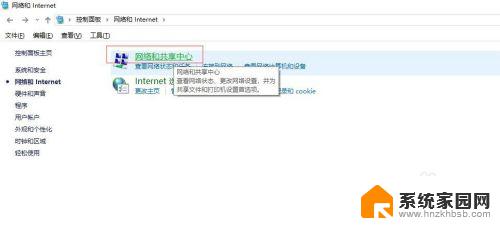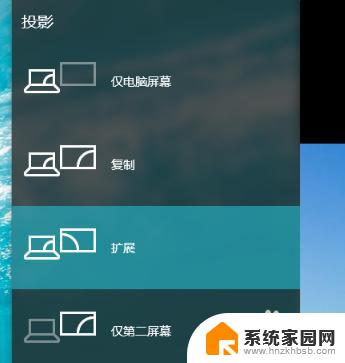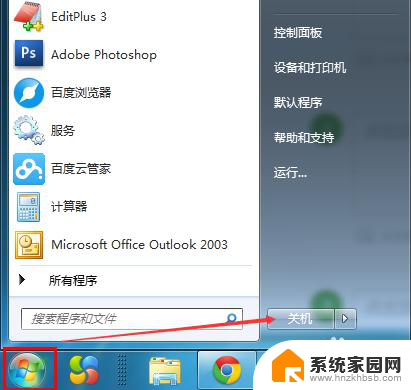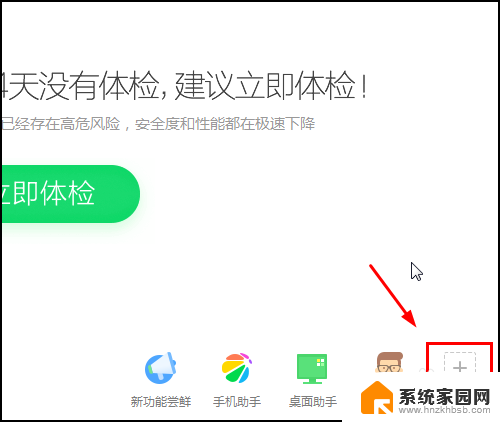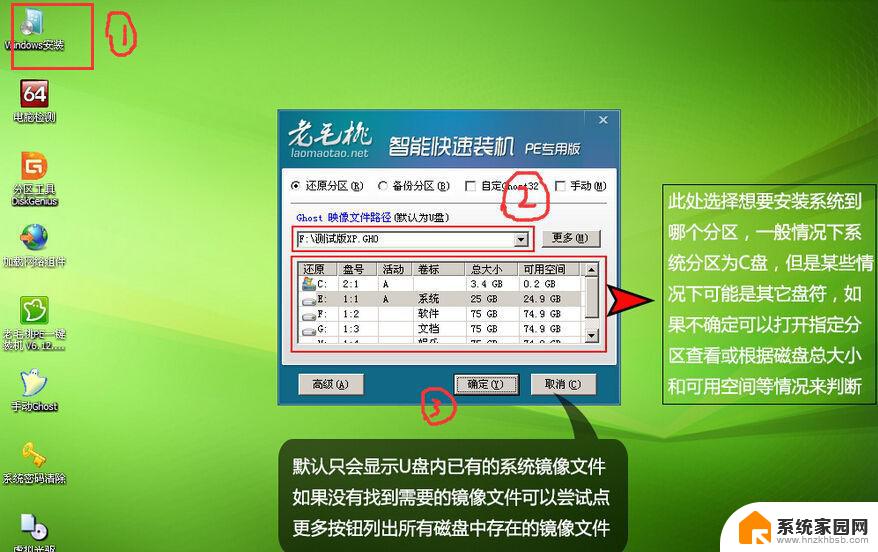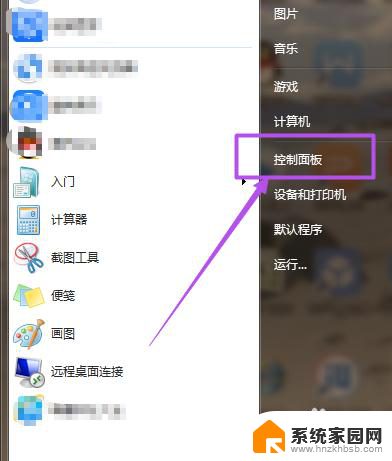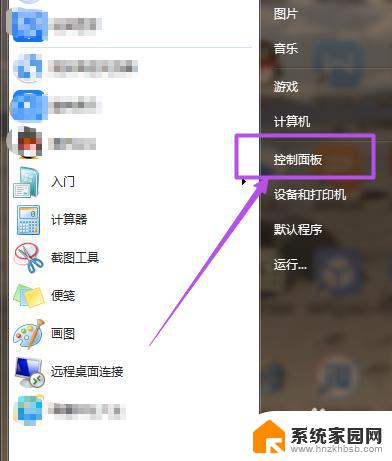win7电脑双屏怎么来回切换 如何在win7电脑上实现双屏一键切换
win7电脑双屏怎么来回切换,在现代科技的发展下,双屏显示已经成为许多人办公和娱乐的首选,对于许多使用Win7电脑的用户来说,如何实现双屏之间的快速切换可能是一个问题。幸运的是Win7电脑提供了一种便捷的方法,让用户能够在不费力的情况下实现双屏的一键切换。无论是在工作时需要将内容扩展到另一个屏幕上,还是在观看电影时想要享受更大的画面,这个功能都能给我们带来更加便利和舒适的体验。接下来我们将详细介绍在Win7电脑上如何实现双屏一键切换的方法。
具体步骤:
1.首先,我们先看看传统的操作步骤是什么样的。在桌面点击鼠标右键,打开“屏幕分辨率”选项。
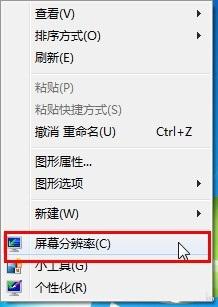
2.点击“多个显示器”旁边的下拉列表,选择“扩展这些显示器”。然后单击“确定”保存设置就可以了。
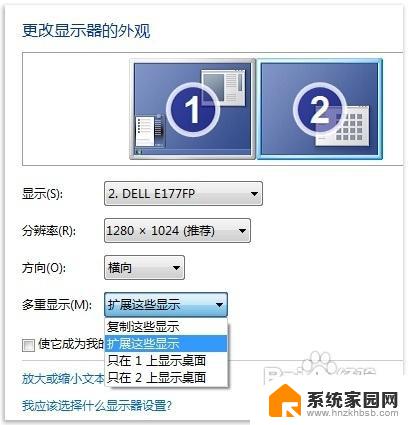
3.设置好之后,在Win7笔记本上打开PPT。然后将PPT窗口往笔记本显示屏的边缘拖拽,它就自己跑到外接显示器中去了。
“多重显示”设置可以在分辨率设置窗口中选择,也可以通过按Windows+P快捷键来快速切换。

以上就是win7电脑双屏怎么来回切换的全部内容,如果您遇到此类情况,您可以按照小编的操作进行解决,方法简单快捷,一步到位。